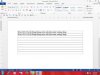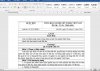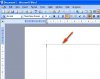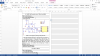tr_giang1805
Thành viên mới

- Tham gia
- 12/10/11
- Bài viết
- 13
- Được thích
- 1
Word 2013 bị lỗi như hình đính kèm, mỗi khi enter xuống dòng thì có đường mờ mờ đóng khung text nhìn rất mờ mắt, nếu bỏ Text boundaries thì rất khó canh lề, nếu để lại bị lỗi như thế. Có cách nào để ẩn nó đi không (mất đường mờ mờ) còn lại Text boundaries như bình thường để dễ canh lề. xin chủ thớt hay có anh em nào rành xin giúp dùm!Vì xài Word 2013 có chế độ kiểm chính tả tiếng việt nên rán cố gắng xài mà nó bị lỗi này hoài không sao giải quyết được.